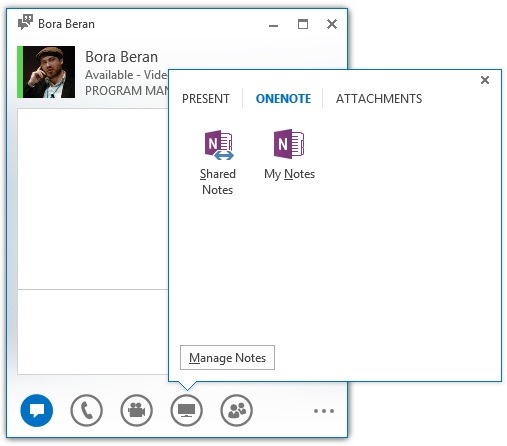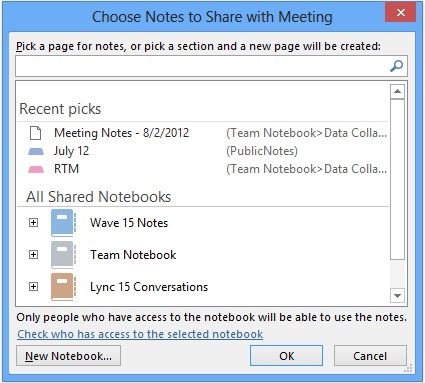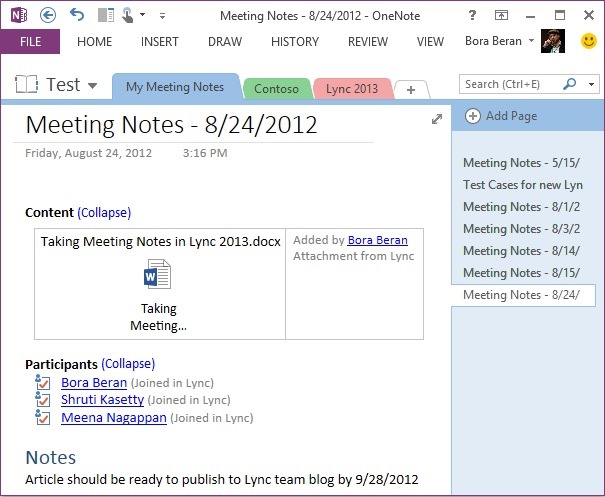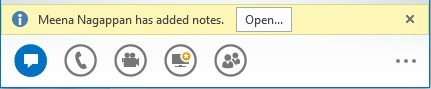Ведение заметок в ходе собраний в Lync 2013
Исходная статья опубликована в четверг, 20 сентября 2012 г.
На работе заметки часто ведутся в ходе собраний. Они используются для отслеживания участников, записи того, о чем идет речь, или перечисления важных пунктов. Однако собрания часто проходят в очень быстром темпе, поэтому мы хотели максимально упростить процессы ведения заметок и взаимодействия с другими участниками.
Передача заметок в ходе бесед посредством программы Lync
В программе Lync 2013 доступ к функциям ведения заметок осуществляется с помощью вкладки OneNote под значком монитора. Вы можете делать заметки только для себя (My Notes (Мои заметки)) или для совместного использования (Shared Notes (Общие заметки)). В этом разделе также отображается список доступных для управления общих записных книжек собрания.
Когда вы определите, какой метод ведения заметок вам требуется, можно будет выбрать необходимую записную книжку OneNote из списка доступных. В этом списке содержатся записные книжки, кэшированные на компьютере, то есть открывавшиеся ранее на компьютере с помощью OneNote. Вы можете использовать существующую страницу или создать новую. Выбор раздела вместо страницы позволяет создавать новые страницы в этом разделе. Если необходимо, в этом же разделе можно также создать новую записную книжку OneNote. Вы также можете осуществлять поиск страниц в отображаемых записных книжках с помощью поля поиска.
Записные книжки могут храниться в любой папке, но при работе с общими заметками следует убедиться, что все участники собрания обладают доступом к папке, где хранится записная книжка (SkyDrive, SharePoint, файловое хранилище и т. д.), а также необходимыми разрешениями.
Если вы ведете заметки для себя, можно значительно ускорить этот процесс, задав в программе Lync автоматическое создание новой страницы для выбранной записной книжки. Это очень удобно при быстром создании заметок, так как для начала работы достаточно одного щелчка мыши.
И это крайне просто. Отобразится страница, содержащая следующие данные:
- Список участников.
- Содержимое собрания Lync, доступное для загрузки.
- Ссылки на любые другие записные книжки, общий доступ к которым предоставляется в ходе собрания.
Эти данные, связанные с собранием, обновляются автоматически.
При совместном доступе к заметкам участники собрания видят уведомление, которое можно использовать для открытия заметок. Это уведомление исчезает по истечении определенного периода, но не переживайте — пользователи всегда смогут получить доступ к полному списку общих заметок посредством значка монитора, на котором также отображается желтая звездочка, когда в собрании появляется новое содержимое.
Обратите внимание, что, хотя в Lync и откроется страница, выбранная вами для предоставления общего доступа, участники смогут переходить и в другие разделы записной книжки в OneNote.
Для использования всех функциональных возможностей в полном объеме требуется сервер Lync 2013 и клиент с поддержкой OneNote 2013. Если эти требования не удовлетворены, значок общих заметок не будет отображаться. Однако, если в собрании имеются заметки и вы хотите просмотреть их, программа Lync 2013 откроет заметки в OneNote 2010 (если это приложение установлено), а если на компьютере не установлено ни OneNote 2010, ни OneNote 2013, будет использоваться веб-приложение OneNote Web App, если заметки хранятся на сервере с поддержкой WAC (например, SkyDrive, SharePoint). При разговоре в одноранговой сети, если у собеседника отсутствует эта возможность, функция "Общие заметки" не будет отображаться. Программа Lync отобразит соответствующее уведомление, если в собрании участвуют пользователи, которые не могут видеть предоставляемые вами для общего доступа заметки, поскольку у их клиента отсутствует эта возможность.
Мы уверены, что заметки к собраниям являются значимым компонентом собраний, и мы приняли все меры, чтобы максимально упростить процесс ведения заметок к собраниям в Lync 2013. Если у вас имеются какие-либо комментарии относительно любых обновлений и дополнений к этим функциям, обязательно сообщите нам об этом с помощью поля комментариев ниже.
Более подробная информация о различных способах ведения заметок доступна в блоге OneNote.
Бора Беран (Bora Beran)
Руководитель программы, группа Lync
По-Ян Цанг (Po-Yan Tsang)
Руководитель программы, группа Office Meetings
Это — локализованная публикация в блоге. Исходная статья — Taking Meeting Notes in Lync 2013